2016年11月22日
Macbook Airのバッテリーを交換
Macbook Airのバッテリーが、とうとう限界に来てしまい、Appleにバッテリー交換して貰おうか迷っていたが
・・・わざわざApple Storeに行って待つのが面倒。。
調べてみると普通にAmazonでバッテリーが売ってるのを発見、しかも工具付きでだれでも交換できそう。。
○バッテリー購入
というわけで、私のMacbook Airは2011の中期、13インチだったので以下の製品を購入しました。
ちなみに自分のMacbookがどの年式かわからない場合は、Appleメニュー -> このMacについてで表示されます。
対応機種
Macbook Air 13-inch A1369 A1496 A1377 A1466 and A1405
Macbook Air 13-inch A1377 (2011年中期、2012中期) Apple MacBook Air 13 inch

ちなみに11インチはこちら。
対応機種
Macbook Air 11-inch A1370 (2011年中期)
Macbook Air 11-inch A1465 (2012年中期、2013中期及び2014早期)
Apple MacBook Air 11 inch

ちなみにMacbook Proはこちら。
対応機種
Macbook Pro 13-inch A1278 (2009年中期)
Macbook Pro 13-inch A1278 (2010年中期、2011中期及び2012中期)

○交換方法
星型のドライバーが2種類入っており、以下の時にそれぞれ使います。
1) 外カバーを外す時
2) バッテリー取り外し時

電源をシャットダウンで落とします。
その後、背面にあるネジを全部外すと、以下のような感じに背面パネルがパカッと外れます。
埃がメチャメチャ溜まっていたので、軽く掃除機で吸い取ったあとは、エアダスターで綺麗にします。

左側のコネクタを抜いて、バッテリーのネジを外せば簡単に取り外せます。
以下のような感じ。

あとは、コネクタをつけて、ネジを締め直せば完了。
○確認
ここに書いてあるように、バッテリー情報を以下の手順で表示してみます。
1.「option」キーを押しながら Apple メニューをクリックし、「システム情報」を選択します。
2. システム情報ウインドウの「ハードウェア」セクションで、「電源」を選択します。「バッテリー情報」セクションに現在の充放電回数が表示されています。
以下のように、1回になっているのがわかります。
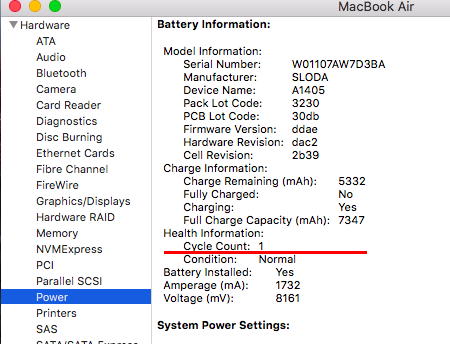
○交換後にやること
ちなみに・・・・付属のInstruction Manualを読むと以下のように書かれています。
When using for the first time, noted that delivered battery may already carry a charge. To optimize battery capacity, use the battery until 7% power remains before fully charging with your laptop turned off for 12 hours. Repeating this thorough charge cycle 2-3 times will fully exercise and optimize the battery's performance capacity over its lifetime.
訳すと以下のような感じ。
1) 初めは既にある程度残量が残っているので7%残量まで使って下さい。
2) その後、PCの電源を切って12時間フルチャージして下さい。
3) それを2,3回繰り返すと、バッテリが最適化されて寿命も伸びて良い感じになります。
面倒だなとか思いながらもこの記事を書いて7%まで下がるのを待っているところです。
○バッテリーの廃棄
Appleのここに書いていますが、JBRC協力店のリサイクルボックスに入れるらいしです。
その際にビニールテープで端子を絶縁とのことなので、ソケットの穴をテープで塞げば良いと思います。
・・・わざわざApple Storeに行って待つのが面倒。。
調べてみると普通にAmazonでバッテリーが売ってるのを発見、しかも工具付きでだれでも交換できそう。。
○バッテリー購入
というわけで、私のMacbook Airは2011の中期、13インチだったので以下の製品を購入しました。
ちなみに自分のMacbookがどの年式かわからない場合は、Appleメニュー -> このMacについてで表示されます。
対応機種
Macbook Air 13-inch A1369 A1496 A1377 A1466 and A1405
Macbook Air 13-inch A1377 (2011年中期、2012中期) Apple MacBook Air 13 inch
 | 新品価格 |
ちなみに11インチはこちら。
対応機種
Macbook Air 11-inch A1370 (2011年中期)
Macbook Air 11-inch A1465 (2012年中期、2013中期及び2014早期)
Apple MacBook Air 11 inch
 | 新品価格 |
ちなみにMacbook Proはこちら。
対応機種
Macbook Pro 13-inch A1278 (2009年中期)
Macbook Pro 13-inch A1278 (2010年中期、2011中期及び2012中期)
 | 新品価格 |
○交換方法
星型のドライバーが2種類入っており、以下の時にそれぞれ使います。
1) 外カバーを外す時
2) バッテリー取り外し時

電源をシャットダウンで落とします。
その後、背面にあるネジを全部外すと、以下のような感じに背面パネルがパカッと外れます。
埃がメチャメチャ溜まっていたので、軽く掃除機で吸い取ったあとは、エアダスターで綺麗にします。

左側のコネクタを抜いて、バッテリーのネジを外せば簡単に取り外せます。
以下のような感じ。

あとは、コネクタをつけて、ネジを締め直せば完了。
○確認
ここに書いてあるように、バッテリー情報を以下の手順で表示してみます。
1.「option」キーを押しながら Apple メニューをクリックし、「システム情報」を選択します。
2. システム情報ウインドウの「ハードウェア」セクションで、「電源」を選択します。「バッテリー情報」セクションに現在の充放電回数が表示されています。
以下のように、1回になっているのがわかります。
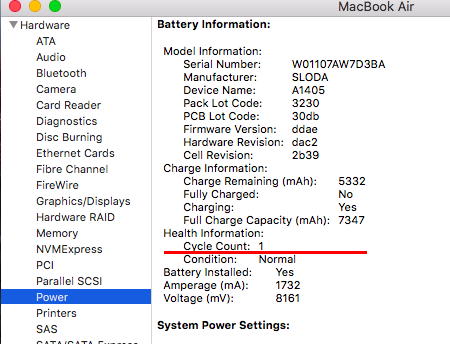
○交換後にやること
ちなみに・・・・付属のInstruction Manualを読むと以下のように書かれています。
When using for the first time, noted that delivered battery may already carry a charge. To optimize battery capacity, use the battery until 7% power remains before fully charging with your laptop turned off for 12 hours. Repeating this thorough charge cycle 2-3 times will fully exercise and optimize the battery's performance capacity over its lifetime.
訳すと以下のような感じ。
1) 初めは既にある程度残量が残っているので7%残量まで使って下さい。
2) その後、PCの電源を切って12時間フルチャージして下さい。
3) それを2,3回繰り返すと、バッテリが最適化されて寿命も伸びて良い感じになります。
面倒だなとか思いながらもこの記事を書いて7%まで下がるのを待っているところです。
○バッテリーの廃棄
Appleのここに書いていますが、JBRC協力店のリサイクルボックスに入れるらいしです。
その際にビニールテープで端子を絶縁とのことなので、ソケットの穴をテープで塞げば良いと思います。
私の場合、Fusionというソフトを使ってWindows7を動かしてます。
e-TAXなどで毎年確定申告したり、イエナカでSUICAをチャージしたり、オンラインゲームで麻雀したりと、どうしてもWindowsを手放せない事情があります。
しかも最近までFusion 6.06を使っていたのですが、macOSに変更した途端に動かなくなり、仕方なくversion 8.5にしました。
話を元に戻します。
どうしらたバッテリ早く減らせるかですが、そのFusionを使ってWindows7を動かし、その上でAmeba TVなどの動画サイトを付けっ放しにして、CPUパワーをガンガン使う。
二時間ぐらいで100%あったバッテリーが10%を割り込むところまで行きます。
e-TAXなどで毎年確定申告したり、イエナカでSUICAをチャージしたり、オンラインゲームで麻雀したりと、どうしてもWindowsを手放せない事情があります。
しかも最近までFusion 6.06を使っていたのですが、macOSに変更した途端に動かなくなり、仕方なくversion 8.5にしました。
話を元に戻します。
どうしらたバッテリ早く減らせるかですが、そのFusionを使ってWindows7を動かし、その上でAmeba TVなどの動画サイトを付けっ放しにして、CPUパワーをガンガン使う。
二時間ぐらいで100%あったバッテリーが10%を割り込むところまで行きます。
【Macbookの最新記事】



この記事へのコメント